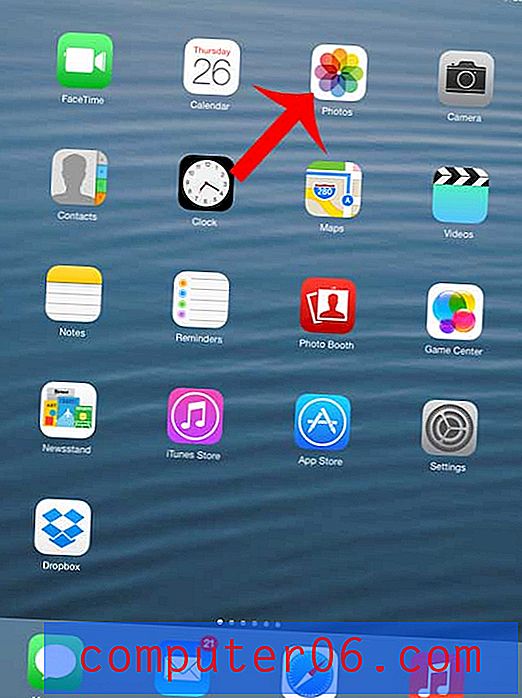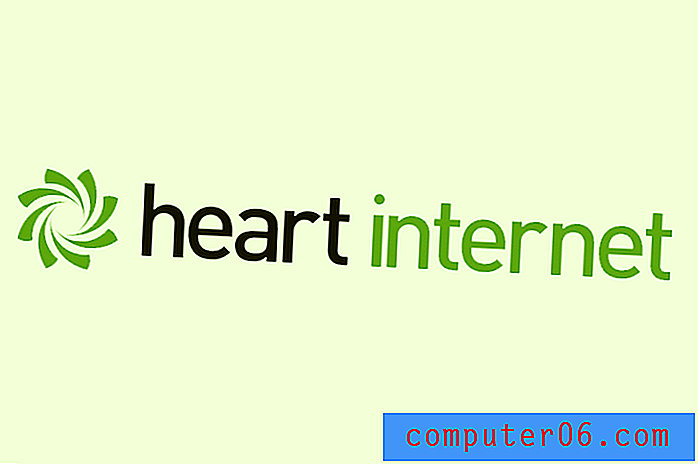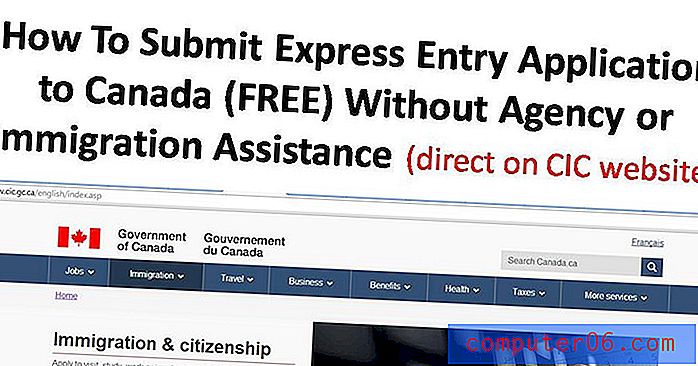Kā nomainīt kolonnas platumu programmā Excel 2013
Rindu augstums un kolonnas platums Excel izklājlapā ir vienādi lielumi katrā jaunajā izveidotajā izklājlapā. Bet šūnās ievietotie dati var atšķirties pēc lieluma, un jums var šķist, ka noklusējuma šūnu izmēri bieži ir par mazu vai par lielu.
Par laimi jūsu šūnu izmēri ir elementi, kurus var pielāgot, un kolonnu platuma modificēšana ir vienkāršs uzdevums, kas padarīs jūsu izklājlapu vieglāk lasāmu un izmantojamu. Tāpēc turpiniet lasīt zemāk, lai uzzinātu par vairākām dažādām metodēm, kuras varat izmantot, lai mainītu sleju platumu programmā Excel.
Pielāgojiet kolonnas platumu programmā Excel 2013
Šis raksts tika rakstīts, izmantojot programmu Excel 2013, taču tās pašas darbības var piemērot arī citās Excel versijās. Turklāt jūs varat veikt līdzīgas darbības, ja jums jāpielāgo rindu augstums.
Kolonnu platuma pielāgošanai ir trīs dažādi veidi, kas apskatīti zemāk. Izvēlieties labāko variantu, ņemot vērā izklājlapas vajadzības.
Kolonnas platuma mainīšana manuāli
Šo opciju vislabāk izmantot, ja vēlaties vizuāli mainīt kolonnu platumu.
1. darbība: atveriet izklājlapu programmā Excel 2013.
2. solis: atrodiet kolonnu, kuras platumu vēlaties pielāgot.

3. solis: noklikšķiniet uz kolonnas burta labās malas, pēc tam velciet to pa kreisi vai pa labi līdz vajadzīgajam platumam.
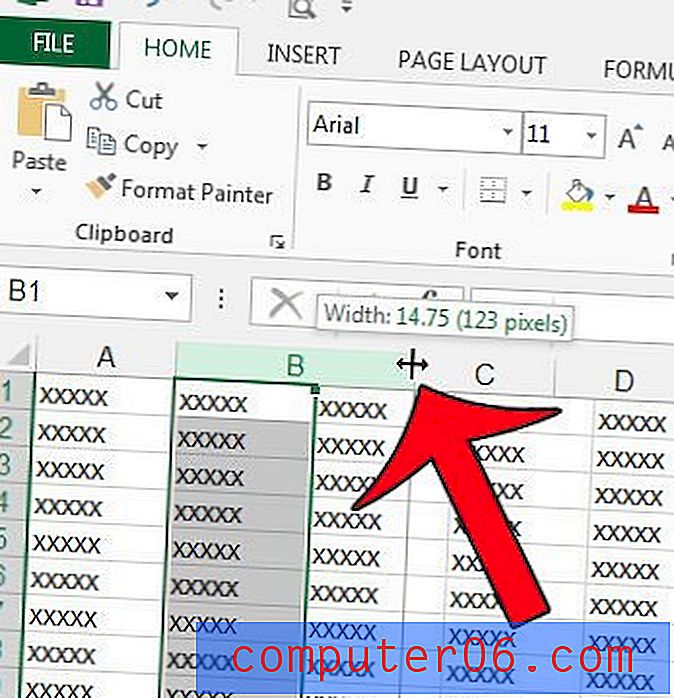
Skaitliski mainiet kolonnas platumu
Šo iespēju vislabāk izmantot, ja vēlaties pārliecināties, vai visu kolonnu platums ir vienāds. Varat arī izmantot šo opciju ar vairākām atlasītām kolonnām.
1. darbība: atveriet izklājlapu programmā Excel 2013.
2. solis: Ar peles labo pogu noklikšķiniet uz kolonnas burta, kuru vēlaties mainīt, pēc tam noklikšķiniet uz opcijas Kolonnas platums .
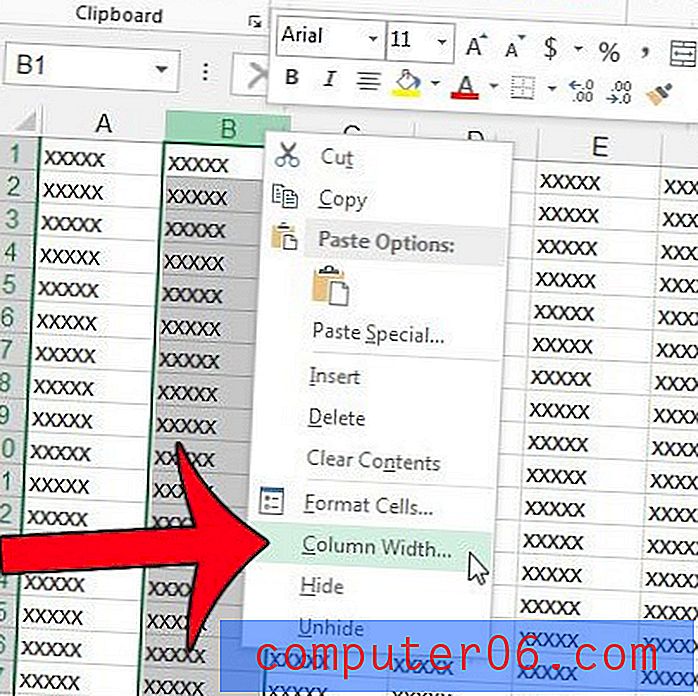
3. solis: laukā Kolonnas platums ievadiet jaunu vērtību, pēc tam noklikšķiniet uz pogas Labi .
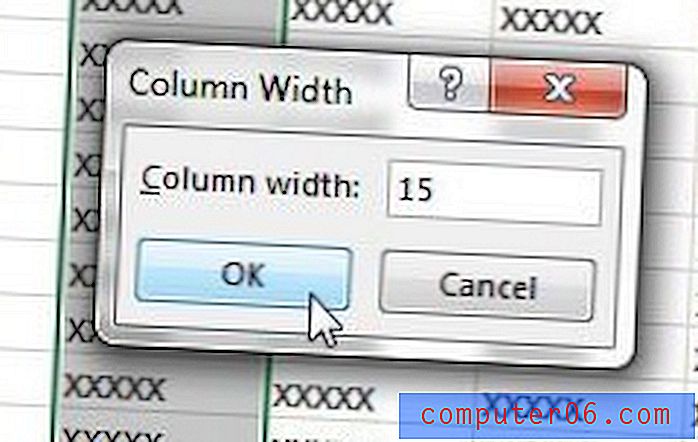
Ja jūs nevarat izmantot labo peles taustiņu, tad kolonnas platumu var atrast, loga augšdaļā noklikšķinot uz cilnes Sākums, navigācijas lentes sadaļā Šūnas noklikšķinot uz pogas Formatēt un pēc tam noklikšķinot uz opcijas Kolonnas platums. .

Kolonnas platuma mainīšana, ņemot vērā šūnas satura platumu
Šo iespēju vislabāk izmantot, ja vienkārši vēlaties, lai visi slejā esošie dati būtu redzami.
1. darbība: atveriet izklājlapu programmā Excel 2013.
2. solis: noklikšķiniet uz tās kolonnas burta, kuras platumu vēlaties automātiski pielāgot.
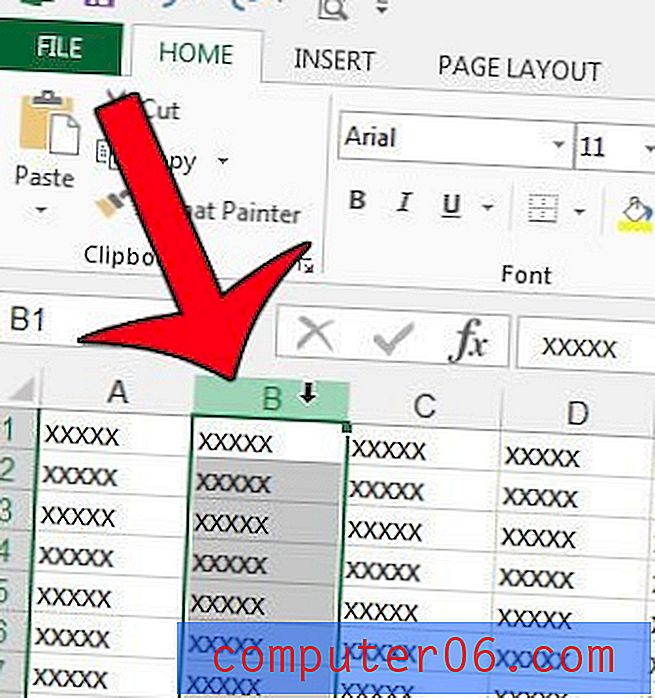
3. solis: Novietojiet peles kursoru uz kolonnas labās malas un pēc tam veiciet dubultklikšķi uz peles. Kolonna automātiski pielāgojas, lai atbilstu tajā esošo datu lielumam. Tas var padarīt jūsu kolonnu platumu mazāku vai lielāku atkarībā no jūsu datiem.
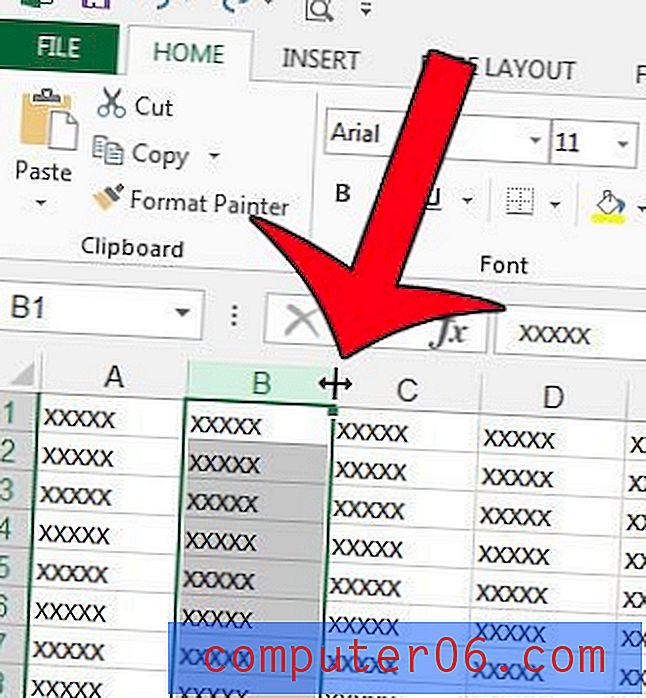
Vai izklājlapā ir vairākas kolonnas, kuru lielumu vēlaties mainīt, lai tas atbilstu to saturam? Uzziniet, kā programmā Excel automātiski autentificēt kolonnu platumu, veicot tikai dažus pogu klikšķus.